Portal de Aplicaciones Web
El portal de aplicaciones web de Terminal Service Plus proporciona una solución única y flexible que puede optimizar la implementación de aplicaciones y escritorios, así como la gestión del ciclo de vida para reducir los costos de TI. Al gestionar de manera centralizada y entregar aplicaciones bajo demanda a través de la web, TI puede mejorar la tasa de éxito de la implementación de aplicaciones, proporcionando gestión basada en roles, control de aplicaciones, seguridad y soporte a los usuarios.
Terminal Service Plus Web Application Portal virtualiza y transforma aplicaciones y escritorios de Windows en un servicio seguro bajo demanda.
Con el Portal de Aplicaciones Web, podrá publicar aplicaciones de Microsoft Windows (aplicaciones empresariales, aplicaciones de Office…) en la web.
Al igual que en Citrix, sus usuarios pueden acceder a sus aplicaciones directamente desde Internet, simplemente haciendo clic en el icono de la aplicación en la página web del Portal, directamente dentro de su propio navegador de Internet.
Gestionando tus Aplicaciones Web
La función del Portal de Aplicaciones Web es totalmente integrado en Terminal Service Plus. Esto significa que todas las aplicaciones publicadas por la función de Publicación de Aplicaciones de Terminal Service Plus se pueden utilizar en el Portal de Aplicaciones Web.
Si desea saber más sobre este proceso de publicación, no dude en leer nuestra documentación sobre Publicación de Aplicaciones y Asignación de aplicaciones a usuarios o grupos .
Diseñando su Portal de Aplicaciones Web
En la herramienta de administración, abre la pestaña "Web" y haz clic en el mosaico "Personalización del portal web" y ve al mosaico "Portal de aplicaciones".
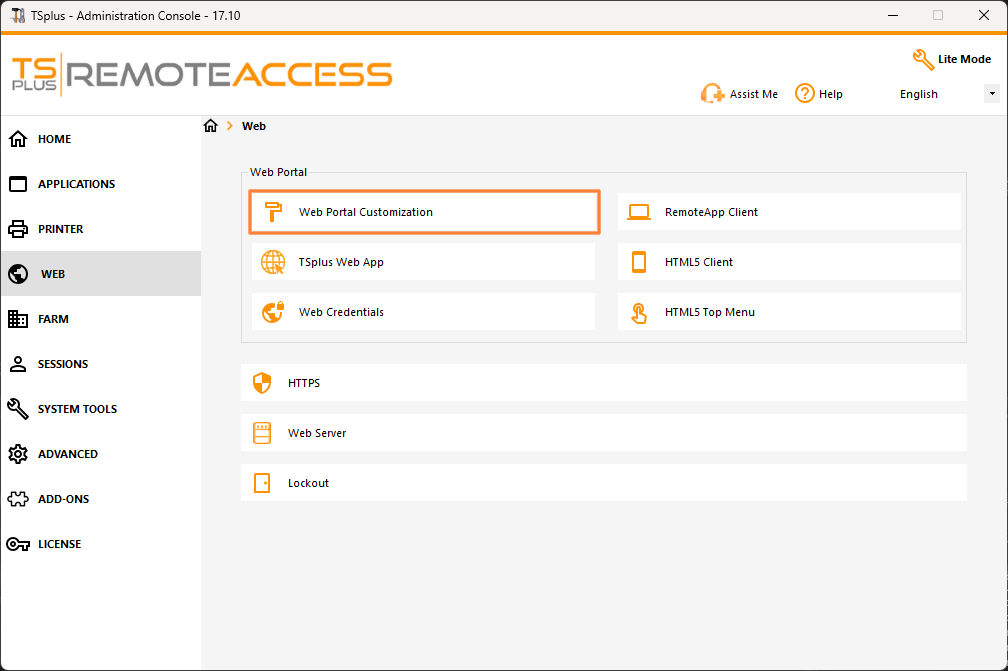
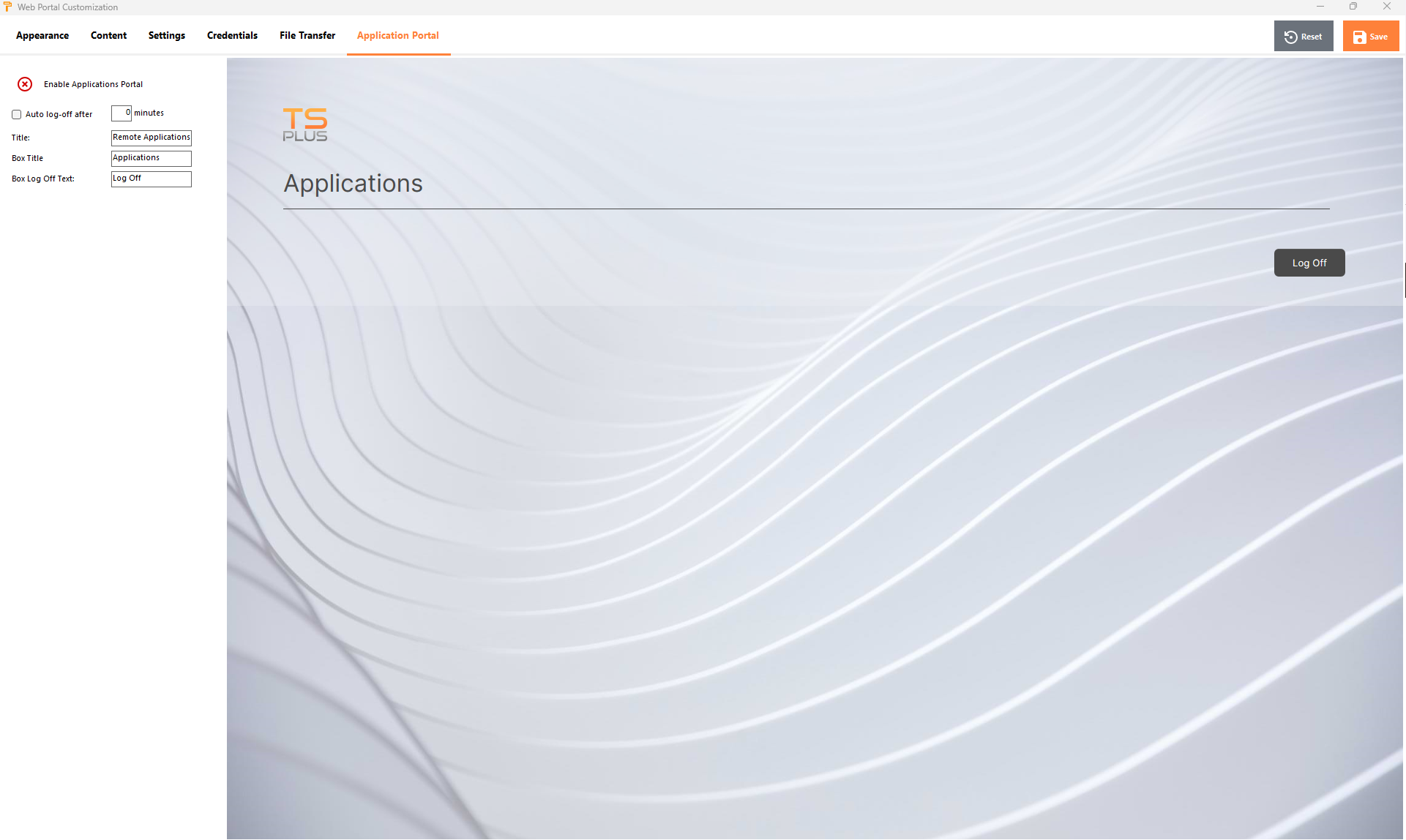 Para generar una página de acceso web con la función del Portal de Aplicaciones Web activada,
marque la casilla "Habilitar Portal de Aplicaciones".
Puedes personalizar tu página de acceso web a tu gusto, luego haz clic en "Guardar" para publicar esta nueva página de acceso web.
Para generar una página de acceso web con la función del Portal de Aplicaciones Web activada,
marque la casilla "Habilitar Portal de Aplicaciones".
Puedes personalizar tu página de acceso web a tu gusto, luego haz clic en "Guardar" para publicar esta nueva página de acceso web.
Nota: Solo puedes cambiar los colores de la caja y del borde de la caja para los temas Clásicos, que se pueden cambiar en el Pestaña de apariencia .
Usando el Portal de Aplicaciones Web
En este ejemplo hemos publicado la nueva página de acceso web con el nombre predeterminado "index".
Para acceder, abra un navegador web y vaya a http://your_server_name/ (en este ejemplo usamos http://localhost , directamente desde el servidor mismo).
La primera página web que se muestra es la página de inicio de sesión estándar de Terminal Service Plus:
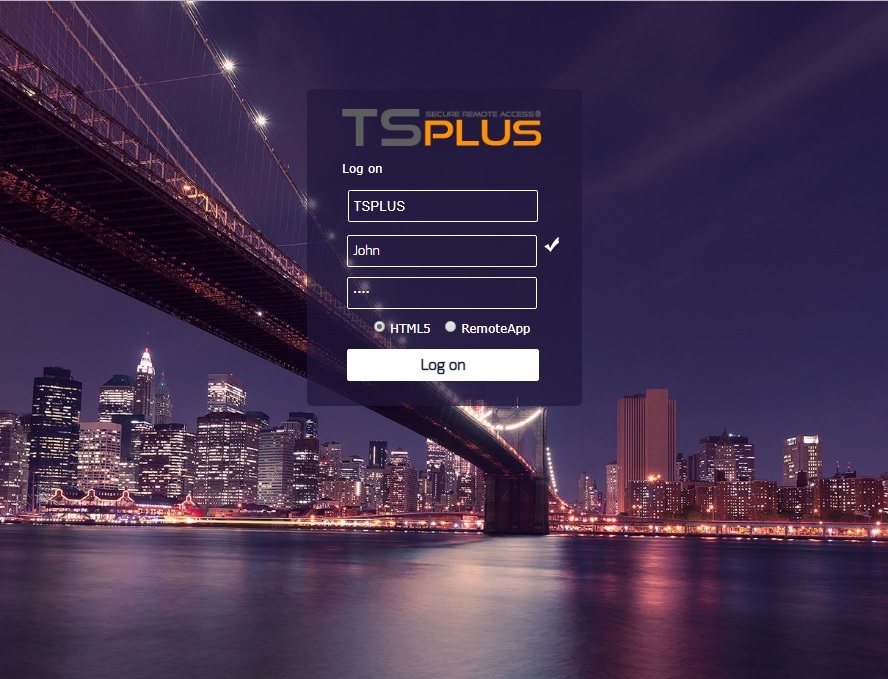 Una vez que inicie sesión, se mostrará una nueva página web, este es el Portal de Aplicaciones Web:
Una vez que inicie sesión, se mostrará una nueva página web, este es el Portal de Aplicaciones Web:
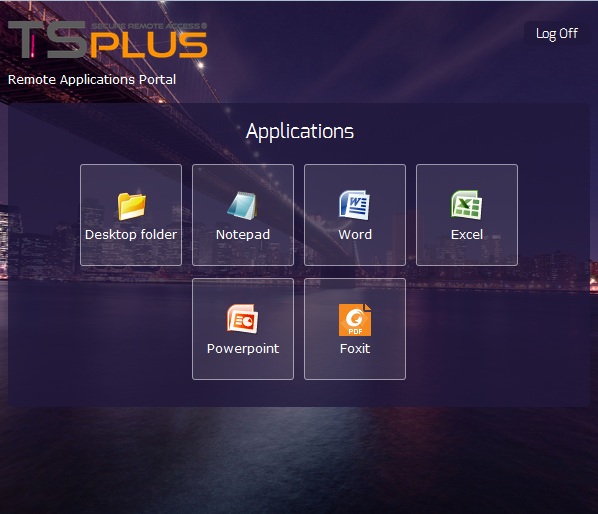
Como puedes ver, el usuario obtiene un ícono por cada aplicación publicada a la que tiene acceso. El usuario ahora puede hacer clic en uno o más íconos para abrir remotamente la aplicación correspondiente en una nueva pestaña.
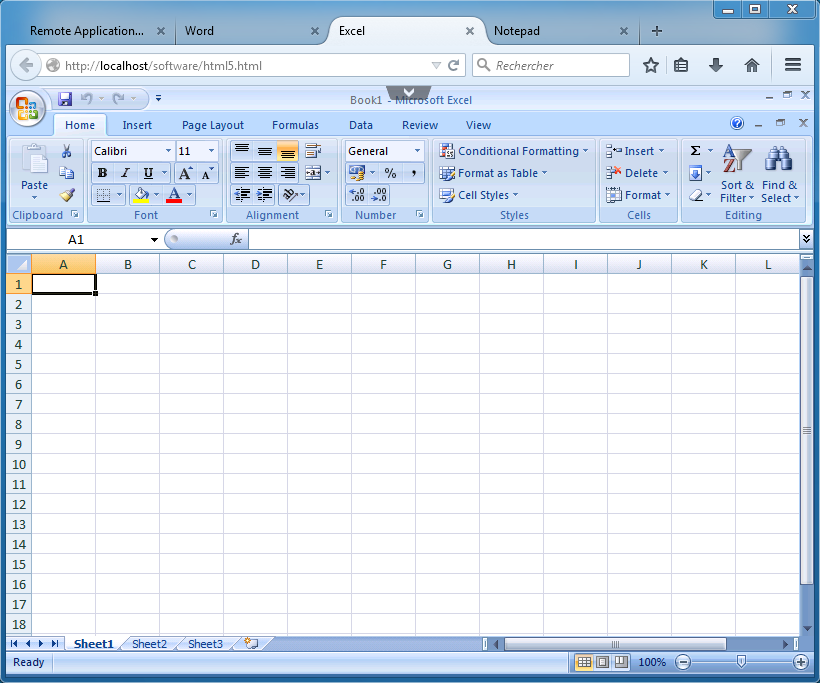 Si desea utilizar solo el portal de aplicaciones sin abrir una sesión de Windows, barra de tareas remota, panel flotante,…, debe desmarcar todas las casillas asociadas con el perfil de usuario.
Si desea utilizar solo el portal de aplicaciones sin abrir una sesión de Windows, barra de tareas remota, panel flotante,…, debe desmarcar todas las casillas asociadas con el perfil de usuario.
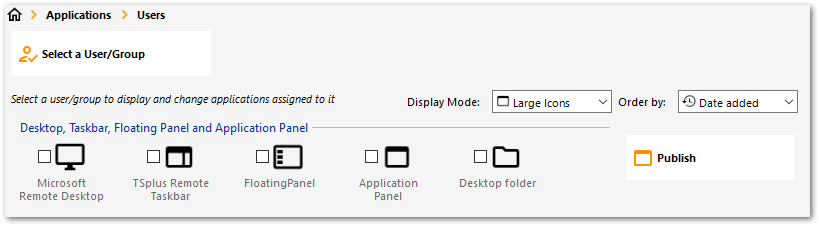 ### Bloqueo Web
### Bloqueo Web
Desde el lanzamiento de TSplus 11.40, los ataques de fuerza bruta en el Portal Web ahora están bloqueados cuando los usuarios ingresan credenciales incorrectas. Después de 10 intentos durante un período de 15 minutos, el Portal Web prohibirá al usuario iniciar sesión durante 30 minutos (personalizable en el Advanced - Pestaña de bloqueo de AdminTool ) :
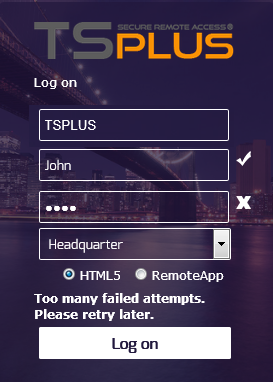
Estos son los ajustes predeterminados que se pueden personalizar en el archivo hb.exe.config ubicado en la carpeta de TSplus: TSplus\Clients\www\cgi-bin\hb.exe.config en el párrafo "appSettings".
Puedes verificar todas las conexiones bloqueadas y los registros de usuarios en la función de bloqueo de TSplus:
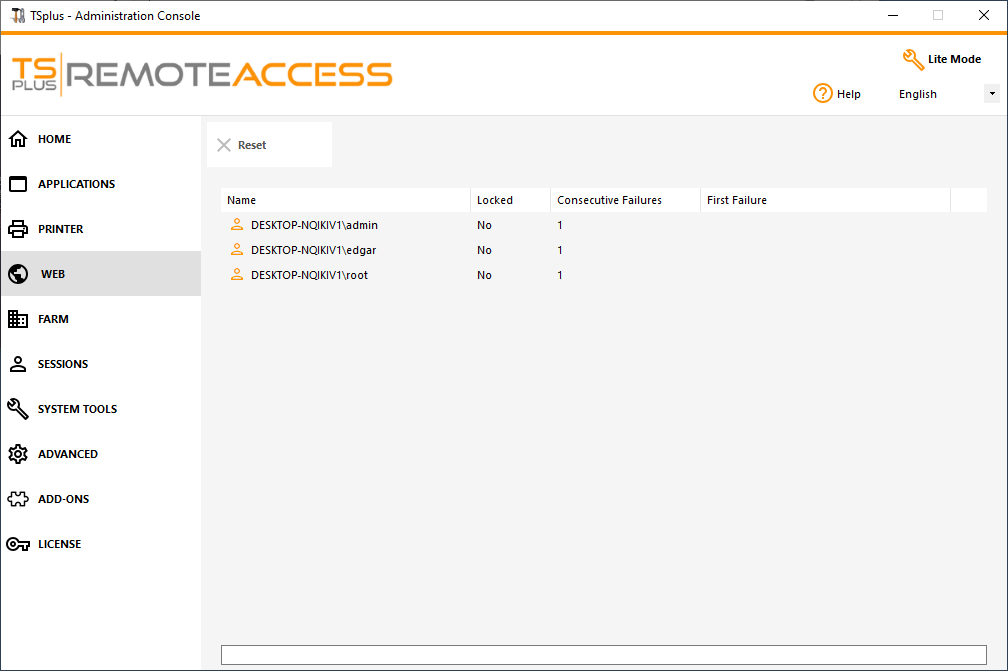
Esta funcionalidad es visible y activo después de la primera conexión al Portal Web.
Notas Importantes
-
La función del Portal de Aplicaciones Web es compatible con Configuración de granja / puerta de enlace y también admite balanceo de carga .
-
En una configuración de Granja / Gateway, las Aplicaciones deben ser publicadas y asignadas en cada servidor de la granja en ese momento.
-
En términos de licencias de Terminal Service Plus, un usuario puede abrir varias aplicaciones al mismo tiempo sin contar como más de 1 usuario.